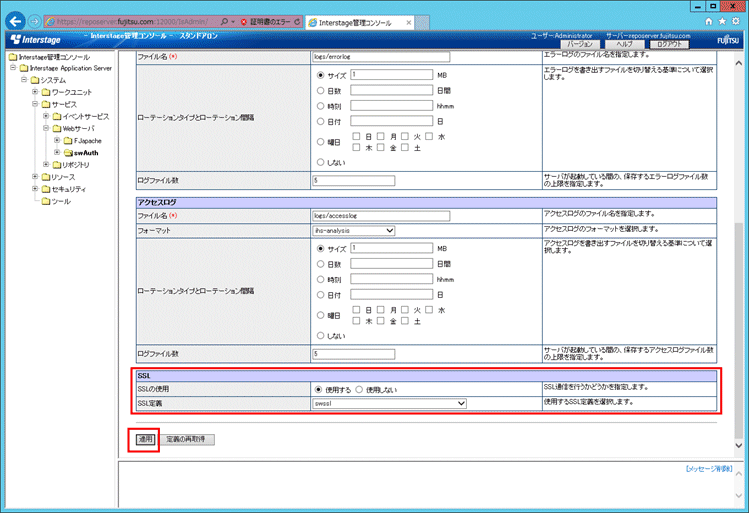以下の手順で、認証サーバに使用するWebサーバを構築します。
[Interstage 管理コンソール]を起動します。
起動方法は、“[Interstage 管理コンソール]の起動方法”を参照してください。
[Interstage 管理コンソール]画面で、[システム]-[サービス]-[Webサーバ]-[新規作成]タブを選択します。
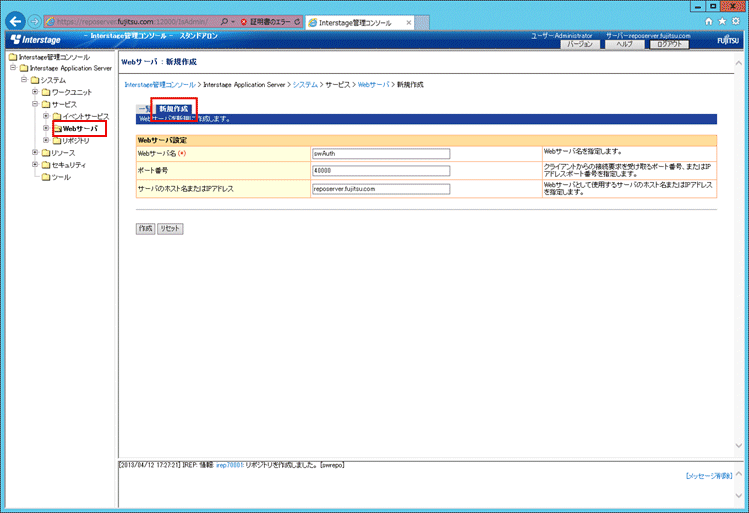
以下のように各項目を設定し、[作成]ボタンを選択します。
[Webサーバ設定]
[Webサーバ名]
作成するWebサーバ名を、64バイト以内で入力します。
指定可能な文字は以下のとおりです。
・半角英数字
・記号(「-」)
先頭文字と最終文字は半角英数字で指定します。
[Webサーバ名]は、必ず入力してください。
注意
すでに存在するWebサーバ名は入力できません。
Windowsの場合、英字の大文字と小文字は、区別されません。
UNIXの場合、英字の大文字と小文字は、区別されます。
[ポート番号]
クライアントからの接続要求を受け取るポート番号を入力します。
ポート番号には、1から65535までを入力することができます。また、IPアドレス、およびポート番号を“IPアドレス:ポート番号”の形式で指定することができます。
IPアドレスは、“xxx.xxx.xxx.xxx”(xxx:0から255までの数値、省略不可)の形式で指定します。Solarisの場合は、IPv6アドレスを角括弧([])で囲んで指定することもできます。
省略した場合、80が適用されます。
注意
複数のWebサーバに同じポート番号を設定できますが、それらのWebサーバを同時に起動できません。複数のWebサーバを同時に運用する場合は、Webサーバごとに異なる“ポート番号”または“IPアドレス:ポート番号”を指定してください。
なお、インストール時に作成されるWebサーバ“FJapache”のポート番号の初期値は、“80”です。
[サーバのホスト名またはIPアドレス]
サーバのホスト名またはIPアドレスを入力します。Windows版の場合は255バイトまでの文字列を、Linux版/Solaris版の場合は106バイトまでの文字列を指定します。
IPアドレスを設定する場合は、“xxx.xxx.xxx.xxx”(xxx:0から255までの数値、省略不可)の形式で指定します。
省略した場合、マシンに設定されているIPアドレスを元に検索したホスト名が適用されます。
注意
サーバのホスト名または、IPアドレスに、IPv6アドレスを指定することはできません。
以下の文字および記号を使用することはできません。
・マルチバイト文字
・空白
・記号(「#」「"」「/」)
[Interstage 管理コンソール]画面で、[システム]-[サービス]-[Webサーバ]-[Webサーバ名(注)]-[環境設定]タブを選択します。
注)
Webサーバ名は、手順3.で入力したWebサーバ名を選択してください。
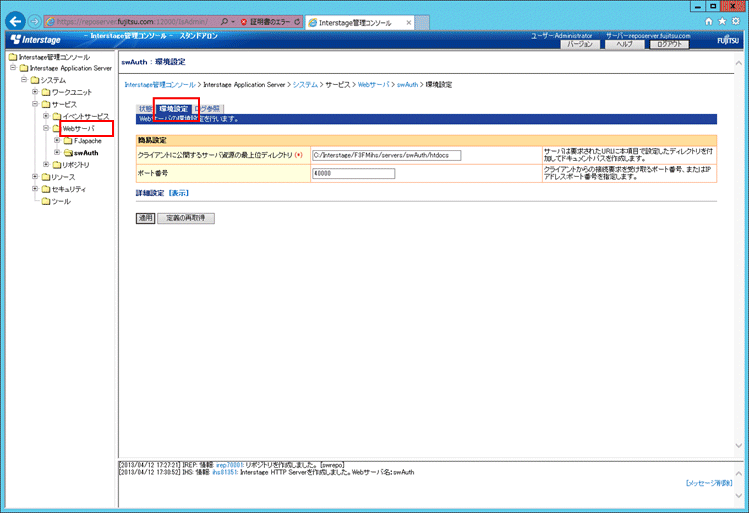
[詳細設定]の[表示]をクリックします。
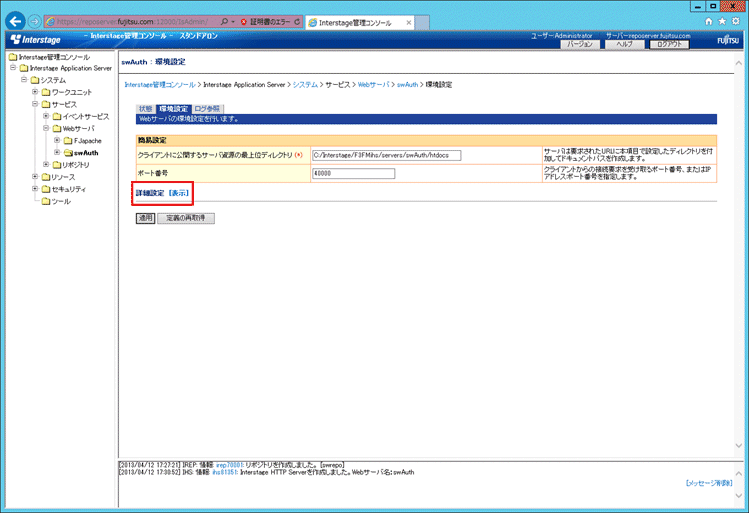
以下の項目を設定し、[適用]ボタンを選択します。
[SSL]
[SSLの使用]
SSL通信を行うかを選択します。[使用する]を選択します。
[SSL定義]
SSL通信を行う場合、ドロップダウンリストから使用するSSL定義を選択します。“SSL環境構築”で設定したSSL定義を選択してください。